苹果手机是众多用户钟爱的智能手机品牌之一,然而在使用过程中,有时候会出现屏幕上的小黑点,影响了用户的视觉体验,这些小黑点可能是由于屏幕表面的灰尘、污垢或者屏幕内部的故障所引起。针对这种情况,用户可以尝试一些方法来消除这些小黑点,提升手机屏幕的清晰度和显示效果。接下来我们将介绍苹果手机如何调出黑点以及屏幕上的小黑点如何消除的方法。
iphone手机屏幕上的小黑点如何消除
方法如下:
1.屏幕上的“小黑点”学名叫AssistiveTouch,打开手机设置。
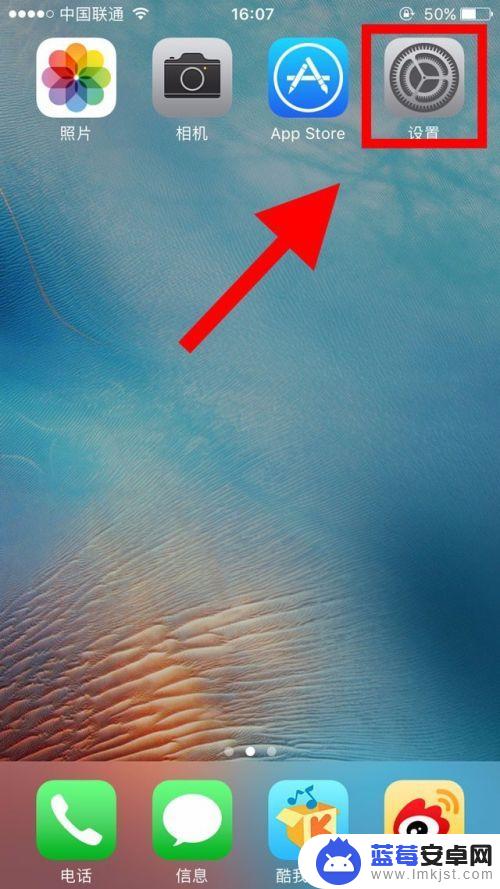
2.进入设置之后,如图所示,找到通用,点击进入通用。
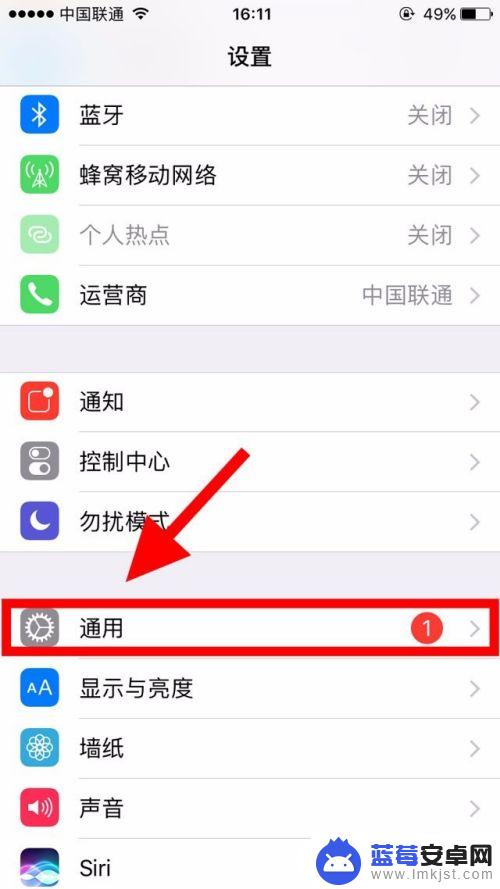
3.点击通用进入之后,出现如图界面,找到辅助功能,点击进入。
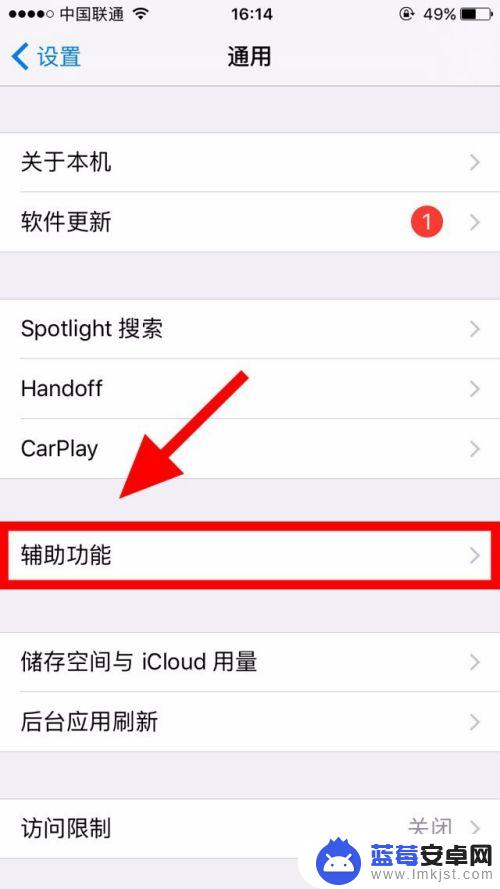
4.进入辅助功能之后,往下拉,找到AssistiveTouch,点击进入。
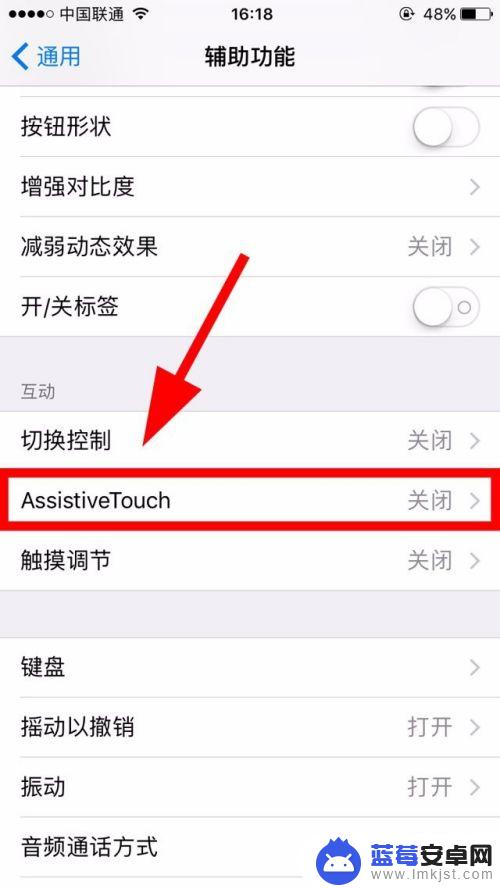
5.进入AssistiveTouch之后,看到后边的开关是关闭的,点击打开开关。
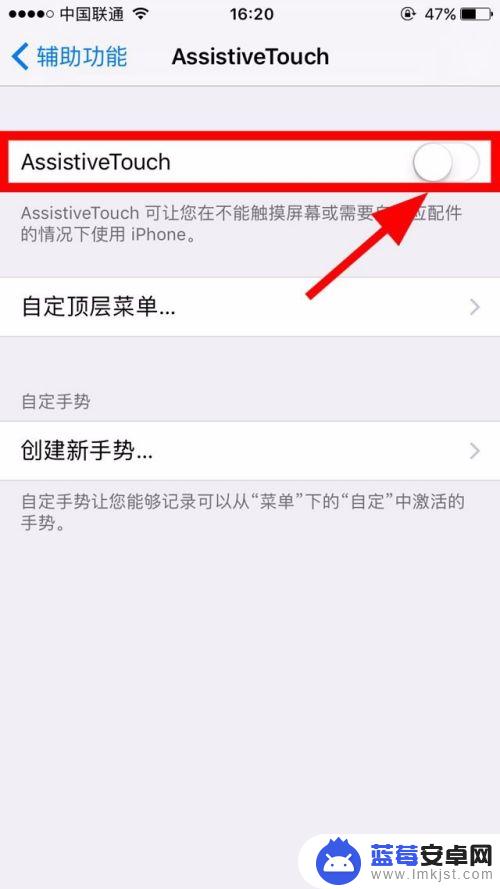
6.打开AssistiveTouch之后,我们能看到在手机的右上角出现了“小黑点”。此时,“小黑点”设置完毕。因为手机截图的时候“小黑点”就自动隐藏了,所以小编用了另外一台设备拍摄的照片。
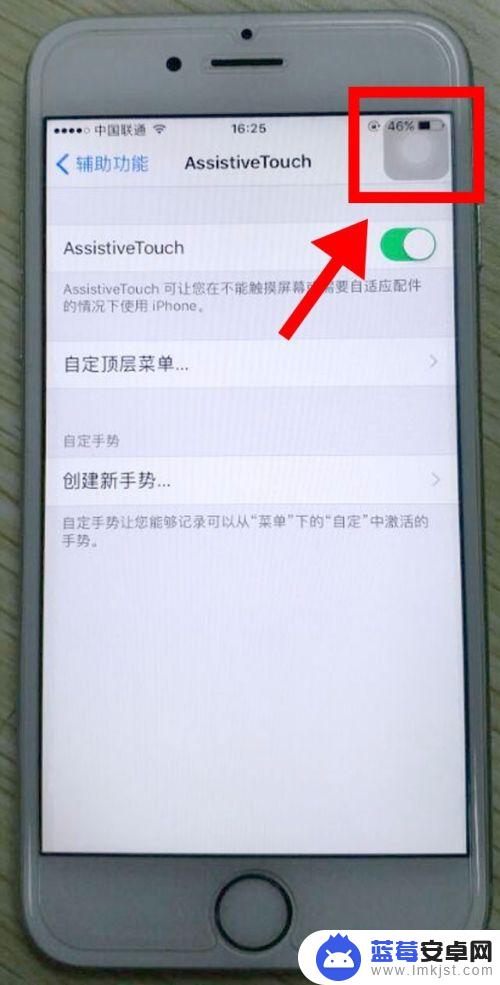
7.是不是以为这就结束了呀,小编在教大家点有用的,还是辅助功能,找到最下边的辅助功能快捷键,点击进入。
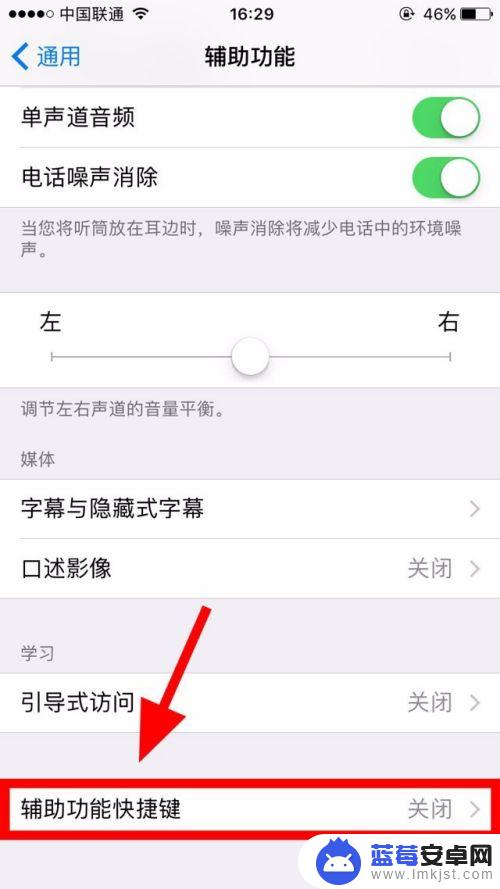
8.点击进入之后,点击一下AssistiveTouch。后边出现绿色的对勾之后,整个流程就做完了,为什么还要做这一步呢?仔细看看上边的话,连按三次主屏幕按钮。打开,意思就是,以后想打开“小黑点”的时候就不用那么麻烦一步一步的找啦,只需要连续按三次主屏幕按钮,“小黑点就出来了”,同样,连续按三次也能关闭“小黑点”。
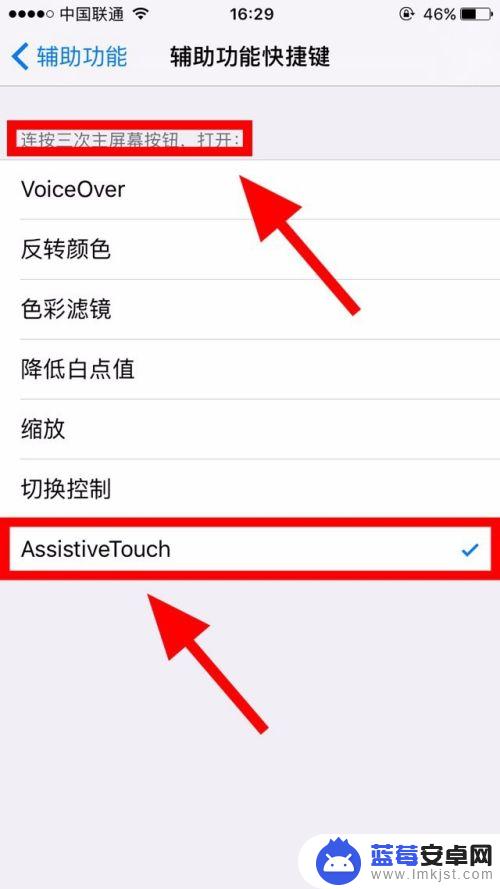
9.是不是感觉很简单呢?这么简便的方法,赶快自己动手操作一下吧。
以上就是苹果手机如何解决黑点问题的全部内容,如果你遇到这种情况,可以按照以上步骤来解决,非常简单快速。












